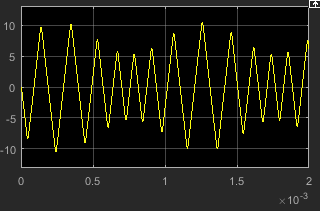В этом примере вы моделируете треугольный генератор волны с помощью блоков Simscape™ Electrical™ и пользовательских блоков Simscape Electrical, и затем смотрите на напряжение в генераторе волны выход.
Вы используете классическую конфигурацию схемы, состоящую из интегратора и усилителя неинвертирования, чтобы сгенерировать треугольную волну и таблицы данных использования, чтобы задать параметры блоков. Для получения дополнительной информации смотрите Блоки Параметризации из Таблиц данных.
Чтобы видеть завершенную модель, откройте Треугольный пример Генератора Волны.
Во-первых, вы выбираете блоки, чтобы представлять входной сигнал, треугольный генератор волны и отображение выходного сигнала.
Вы моделируете треугольный генератор волны с набором физических блоков. Генератор волны состоит из:
Два блока операционного усилителя
Резисторы и конденсатор, которые работают с операционными усилителями, чтобы создать усилитель неинвертирования и интегратор
Simulink-PS Converter и PS-Simulink Converter блокируются, чья функция должна соединить физическую часть модели, которая использует физические сигналы и остальную часть модели, которая использует Simulink® сигналы.
У вас есть таблица данных производителя для этих двух операционных усилителей, которые вы хотите смоделировать. Позже в примере, вы используете таблицу данных, чтобы параметрировать блок Simscape Electrical Band-Limited Op-Amp.
Следующая таблица описывает роль блоков, которые представляют компоненты системы.
Блок | Описание |
|---|---|
| Sine Wave | Генерирует синусоидальный сигнал, который управляет сопротивлением блока Variable Resistor |
| Scope | Отображает треугольную выходную волну |
| Simulink-PS Converter | Преобразует синусоидальный Сигнал Simulink в физический сигнал |
| Solver Configuration | Задает настройки решателя, которые применяются ко всем физическим блокам моделирования |
| PS-Simulink Converter | Преобразует выходной физический сигнал в Сигнал Simulink |
| Capacitor | Работы с операционным усилителем и резистором блокируются, чтобы создать интегратор |
| Resistor | Работы с операционным усилителем и конденсатором блокируются, чтобы создать усилитель неинвертирования и интегратор |
| Variable Resistor | Предоставляет изменяющееся во времени сопротивление, которое настраивает усиление интегратора, который в свою очередь варьируется частота и амплитуда сгенерированной треугольной волны |
| DC Voltage Source | Генерирует опорный сигнал DC для блока операционного усилителя усилителя неинвертирования |
| Voltage Sensor | Преобразует электрическое напряжение при выходе интегратора в физический сигнал, пропорциональный току |
| Electrical Reference | Обеспечивает электрическую землю |
| Band-Limited Op-Amp | Работы с конденсатором и резистором, чтобы создать интегратор и усилитель неинвертирования |
| Diode | Ограничивает выход блока Band-Limited Op-Amp, чтобы сделать выходную форму волны независимой от напряжения питания |
Создайте модель Simulink, добавьте блоки в модель и соедините блоки.
Создайте новую модель.
Добавьте в модель блоки, перечисленные в этой таблице. Столбец Пути к библиотеке таблицы задает иерархический путь к каждому блоку.
Блок | Путь к библиотеке | Количество |
|---|---|---|
| Sine Wave | Simulink> Sources | 1 |
| Scope | Simulink> Commonly Used Blocks | 1 |
| Simulink-PS Converter | Simscape> Utilities | 1 |
| Solver Configuration | Simscape> Utilities | 1 |
| PS-Simulink Converter | Simscape> Utilities | 1 |
| Capacitor | Simscape> Foundation Library> Electrical> Electrical Elements | 1 |
| Resistor | Simscape> Foundation Library> Electrical> Electrical Elements | 3 |
| Variable Resistor | Simscape> Foundation Library> Electrical> Electrical Elements | 1 |
| Electrical Reference | Simscape> Foundation Library> Electrical> Electrical Elements | 2 |
| DC Voltage Source | Simscape> Foundation Library> Electrical> Electrical Sources | 1 |
| Voltage Sensor | Simscape> Foundation Library> Electrical> Electrical Sensors | 1 |
| Band-Limited Op-Amp | Simscape> Electrical> Integrated Circuits | 2 |
| Diode | Simscape> Electrical> Semiconductor & Converters | 2 |
Примечание
Можно использовать функцию Simscape ssc_new с доменным типом electrical чтобы создать модель Simscape, которая содержит эти блоки:
Simulink-PS Converter
PS-Simulink Converter
Scope
Solver Configuration
Electrical Reference
Переименуйте и соедините блоки как показано в схеме. Блоки в треугольной схеме генератора волны организованы на двух этапах. Этап Компаратора содержит компаратор, созданный из блока Band-Limited Op-Amp и двух блоков Resistor. Этап Интегратора содержит интегратор, созданный из другого блока Band-Limited Op-Amp, Resistor, Capacitor и Electrical Reference.
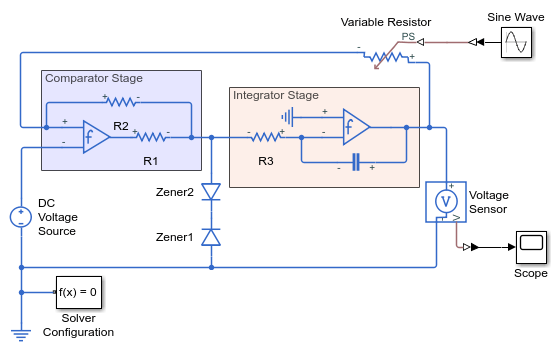
Задайте эти параметры, чтобы представлять поведение компонентов системы:
Эти блоки указывают информацию модели, которая не характерна для конкретного блока:
Solver Configuration
Electrical Reference
Как с моделями Simscape, необходимо включать блок Solver Configuration в каждую топологически отличную физическую сеть. Этот пример имеет одну физическую сеть, так используйте один блок Solver Configuration со значениями параметров по умолчанию.
Необходимо включать блок Electrical Reference в каждую сеть Simscape Electrical. Этот блок не имеет никаких параметров.
Сгенерируйте синусоидальный управляющий сигнал с помощью блока Sine Wave.
Установите параметры блоков Sine Wave можно следующим образом:
Amplitude — 0.5e4
Bias — 1e4
Frequency — pi/5e-4
Сконфигурируйте блоки, моделируя физическую систему, которая генерирует треугольную волну:
Этап интегратора — Ограниченный Полосой Операционный усилитель, Конденсатор и блок R3 Resistor
Этап компаратора — Ограниченный Полосой Op-Amp1, блоки R1 и R2 Резистора
Переменный резистор
Диод и Diode1
Simulink-PS Converter и блоки PS-Simulink Converter, которые соединяют физическую часть модели и часть Simulink модели.
Примите параметры по умолчанию для блока Simulink-PS Converter. Эти параметры устанавливают модули физического сигнала при выходе блока, таким образом, что они совпадают с ожидаемыми модулями по умолчанию входа блока Variable Resistor.
Установите два Ограниченных Полосой параметров блоков Операционного усилителя для устройства LM7301 с + –20V источник питания:
Таблица данных дает усиление как 97 дБ, которое эквивалентно 10 ^ (97 / 20) = 7.1e4. Установите параметр Gain, A на 7.1e4.
Таблица данных дает входное сопротивление как 39 Mohms. Установите Input resistance, Rin на 39e6.
Установите Output resistance, Rout на 0 Омы. Таблица данных не заключает значение в кавычки для Бегства, но термин незначителен по сравнению с выходным резистором, которым это управляет.
Установите минимальные и максимальные выходные напряжения на-20 В и +20 В, соответственно.
Таблица данных дает максимальную скорость нарастания как 1.25 V/μs. Установите параметр Maximum slew rate, Vdot на 1.25e6 V/s.
Установите полосу пропускания на 4e6.
Установите два Диодных параметров блоков для 4,3-вольтового диода Зенера. Чтобы смоделировать BZX384-B4V3, установите параметры блоков можно следующим образом:
На вкладке Main, набор Diode model к Piecewise Linear. Это выбирает упрощенную модель Диода Зенера, которая является более, чем соответствующей, чтобы протестировать правильную работу этой схемы.
Оставьте Forward voltage как 0,6 В — это - типичное значение для большинства диодов.
Таблица данных дает форварда, текущего как 250 мА, когда прямое напряжение составляет 1 В. Так, чтобы блок Diode совпадал с этим, установите On resistance на (1 В - 0,6 В) / 250 мА = 1.6 Омы.
Таблица данных дает противоположную утечку, текущую как 3 μA при противоположном напряжении 1 В. Поэтому установите Off conductance на 3 μA / 1 В = 3e-6 S.
Таблица данных дает противоположное напряжение как 4,3 В. На вкладке Breakdown, набор Reverse breakdown voltage Vz к 4.3 V.
Установите Zener resistance Rz на соответственно небольшое число. Таблица данных заключает напряжение Стабилитрона в кавычки для противоположного тока 5 мА. Для блока Diode, чтобы быть представительным для физического устройства, симулированное противоположное напряжение должно быть близко к 4.3 В в 5mA. Столь С пассивной паузой имеет тенденцию обнулять, противоположное напряжение пробоя стремится к Vz независимо от тока, как текущий градиент напряжения становится бесконечным. Однако для хороших числовых свойств, С пассивной паузой, не должен быть сделан слишком маленьким. Если, скажем, вы позволяете 0,01-вольтовую ошибку на напряжении Стабилитрона на уровне 5 мА, то С пассивной паузой 0,01 В / 5 мА = 2 Ома. Установите параметр Zener resistance на это значение.
Блок Voltage Sensor не имеет никаких параметров.
Примите параметры по умолчанию для блока Variable Resistor. Эти параметры устанавливают модули физического сигнала при выходе блока, таким образом, что они совпадают с ожидаемыми модулями по умолчанию входа блока Variable Resistor.
Установите Конденсаторные параметры блоков можно следующим образом:
Capacitance — 2.5e-9
Capacitor voltage — 0.08
Это значение запускает колебание в обратной связи. Это найдено во вкладке Variables.
Series resistance — 0
Установите блок DC Voltage Source параметр Constant voltage на 0.
Установите блок Resistor R3 параметр Resistance на 10000.
Установите блок Resistor R1 параметр Resistance на 1000.
Установите блок Resistor R2 параметр Resistance на 10000.
Примите параметры по умолчанию для блока PS-Simulink Converter. Эти параметры устанавливают модули физического сигнала при выходе блока, таким образом, что они совпадают с ожидаемыми модулями по умолчанию входа блока Scope.
Задайте параметры блока Scope, чтобы отобразить треугольный выходной сигнал.
Дважды кликните блок Scope и затем нажмите View> Configuration Properties, чтобы открыть диалоговое окно Scope Configuration Properties. На вкладке Logging снимите флажок Limit data points to last.
Сконфигурируйте параметры решателя, чтобы использовать решатель непрерывного времени. Модели Simscape Electrical только запускаются с решателем непрерывного времени, когда блоку Simscape Solver Configuration очистили его параметр Local Solver. Вы также изменяете время окончания симуляции, сжимаете относительную погрешность для более точной симуляции и удаляете предел на количестве точек данных моделирования, которые что сохраняет Simulink.
В окне модели выберите Modeling> Model Settings, чтобы открыть диалоговое окно Configuration Parameters.
В категории Solver в дереве на левой стороне диалогового окна:
Введите 2000e-6 для значения параметров Stop time.
Выберите ode23t (Mod. stiff/Trapezoidal) из списка Solver.
Введите 4e-5 для значения параметров Max step size.
Введите 1e-6 для значения параметров Relative tolerance.
В категории Data Import/Export в дереве Select снимите флажок Limit data points to last.
Нажмите OK.
Для получения дополнительной информации о конфигурировании параметров решателя, смотрите Симуляцию Электронной, Мехатронной Системы, или Электроэнергии.
Запустите симуляцию и постройте результаты.
В окне модели выберите Simulation> Run, чтобы запустить симуляцию.
Чтобы просмотреть треугольную волну в окне Scope, дважды кликните блок Scope. Можно сделать это прежде или после того, как вы запустите симуляцию.
Следующий график показывает форму волны напряжения. Когда сопротивление блока Variable Resistor увеличивается, амплитуда выходных увеличений формы волны и уменьшений частоты.
Треугольное напряжение формы волны